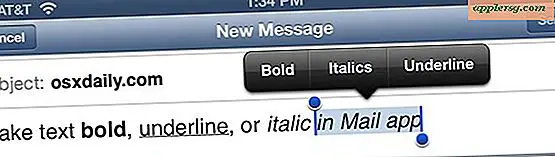Hvordan sette opp mikrofonen for Dragon Naturligvis snakker
Kontroller datamaskinen din og dikter tekst ved hjelp av bare en mikrofon og Dragon Naturally Speaking-programvare. Før du kan bruke dette programmet, må du imidlertid opprette en brukerprofil, sette opp mikrofonen og trene programvaren til å gjenkjenne stemmen din. Å sette opp mikrofonen sikrer at Dragon Naturligvis vil oppnå best mulig stemmegjenkjenningshastighet. Programmets installasjonsveiviser automatiserer denne oppgaven, og du vil snakke med datamaskinen din snart etter at du har installert produktet.
Sett opp mikrofon
Trinn 1
Koble en mikrofon til datamaskinen din og start Dragon Naturally Speaking. Profilveiviseren åpnes
Steg 2
Klikk "Neste" og følg instruksjonene på skjermen, da veiviseren hjelper deg med å opprette brukerprofilen din.
Trinn 3
Klikk "Opprett" når du blir bedt om det. Veiviseren bygger profilen din og viser siden "Plasser mikrofonen din".
Trinn 4
Plasser mikrofonen foran munnen din som instruert av veiviseren, og klikk "Neste". Siden "Volumjustering" vises.
.
Trinn 5
Klikk på "Start volumkontroll." Veiviseren viser en kort tekstpassasje.
Trinn 6
Les teksten til du hører et pip, og klikk deretter på "Neste". Siden "Lydkvalitetskontroll" åpnes
Klikk på "Start kvalitetskontroll" og les teksten på den siden. Programvaren analyserer talen din og piper når du er ferdig. Deretter vises en melding om at kvalitetskontrollen har bestått eller mislyktes. Hvis veiviseren viser meldingen "Lydnivået er for lavt", fortsett til neste avsnitt for å rette opp problemet. Ellers klikker du på "Neste" for å fullføre oppgaven for mikrofonen. Du kan deretter trene Dragon til å forstå stemmen din ved å følge instruksjonene på skjermen når veiviseren veileder deg gjennom den oppgaven. Alternativt kan du velge å utføre denne oppgaven senere; neste gang du starter programmet, vil det omgå mikrofonoppsettstrinnet og ta deg til stemmetreningsoppgaven.
Rett problem med lavt volum
Trinn 1
Høyreklikk på "Høyttaler" -ikonet i systemstatusfeltet nederst på skrivebordet.
Steg 2
Klikk på "Opptaksenheter" for å vise "Lyd" -vinduet som viser lydenhetene dine. Finn mikrofonen din i listen og klikk på den. Klikk på "Egenskaper" og deretter på "Nivåer". En glidebryter merket "Mikrofon" vises. Glidebryteren øker mikrofonens volum når du beveger den til høyre og senker volumet når du skyver den til venstre.
Trinn 3
Dra glidebryteren mot høyre. Når du drar, vises et tall til høyre for glidebryteren. Dra glidebryteren til tallet er "30", og klikk deretter "OK". Dette øker mikrofonens volumnivå til en verdi på 30 prosent.
Gå tilbake til Dragon Naturally Speaking wizard og klikk "Start Volume Check" for å sjekke volumet ditt på nytt. Hvis du fremdeles får meldingen "Lydnivået er for lavt", øker du mikrofonens volum som beskrevet tidligere og prøver på nytt. Fortsett å justere volumet til veiviseren viser en "Bestått" -melding.